티스토리 뷰
안녕하세요, 여러분! 오늘은 우리 일상에서 자주 접하는 ''휴대폰 한글 파일''에 대해 알아보려고 해요. 특히, 스마트폰에서 한글(HWP) 파일을 열고, 편집하고, 저장하는 방법을 쉽게 설명드릴게요. 자, 그럼 시작해볼까요?
한글 파일이란?
먼저, 한글 파일에 대해 간단히 알아볼게요. 한글 파일은 대한민국에서 개발된 워드 프로세서인 ''한컴오피스 한글''에서 사용하는 문서 형식이에요. 주로 확장자가 .hwp로 끝나죠. 이 파일은 학교 과제나 업무 문서 등 다양한 곳에서 사용돼요.

스마트폰에서 한글 파일 열기
스마트폰에서 한글 파일을 열기 위해서는 몇 가지 방법이 있어요. 각 방법을 자세히 살펴볼게요.

1. 한컴오피스 뷰어 앱 사용하기
한컴오피스에서 제공하는 공식 뷰어 앱을 사용하면 한글 파일을 쉽게 열어볼 수 있어요. 방법은 다음과 같아요:
- 앱 스토어에서 ''한컴오피스 뷰어'' 검색하기: 안드로이드는 ''구글 플레이 스토어'', 아이폰은 ''앱 스토어''에서 검색하세요.
- 앱 설치하기: 검색 결과에서 ''한컴오피스 뷰어''를 찾아 설치 버튼을 눌러주세요.
- 앱 실행하기: 설치가 완료되면 앱을 실행하세요.
- 파일 열기: 앱 내에서 ''파일 열기''를 선택하고, 열고자 하는 한글 파일을 선택하면 됩니다.
이렇게 하면 한글 파일의 내용을 확인할 수 있어요. 하지만 이 앱은 편집 기능이 제한적이니 참고하세요.

2. 폴라리스 오피스 앱 활용하기
폴라리스 오피스는 다양한 문서 형식을 지원하는 앱으로, 한글 파일도 열고 편집할 수 있어요. 사용 방법은 다음과 같아요:
- 앱 스토어에서 ''폴라리스 오피스'' 검색하기: 마찬가지로 각자의 앱 스토어에서 검색하세요.
- 앱 설치하기: ''폴라리스 오피스''를 찾아 설치하세요.
- 앱 실행하기: 설치 후 앱을 실행합니다.
- 파일 열기 및 편집하기: 앱 내에서 한글 파일을 선택하면 열리고, 편집도 가능합니다.
이 앱은 편집 기능이 풍부해서 간단한 수정 작업에 유용해요.

3. 네이버 메일을 통한 미리보기 기능
네이버 메일을 사용하신다면, 메일에 첨부된 한글 파일을 다운로드하지 않고도 미리보기로 내용을 확인할 수 있어요. 방법은 다음과 같아요:
- 네이버 메일 앱 실행하기: 네이버 메일 앱을 열어주세요.
- 메일 열기: 한글 파일이 첨부된 메일을 선택합니다.
- 미리보기 선택하기: 첨부 파일 옆에 있는 ''돋보기'' 아이콘을 눌러 미리보기를 실행합니다.
이렇게 하면 별도의 앱 설치 없이도 한글 파일의 내용을 확인할 수 있어요.

스마트폰에서 한글 파일 편집하기
한글 파일을 열어보는 것뿐만 아니라, 편집까지 하고 싶으신가요? 그렇다면 다음 방법을 참고하세요.

1. 폴라리스 오피스에서 편집하기
앞서 소개한 폴라리스 오피스는 편집 기능도 제공해요. 파일을 연 후, 상단의 편집 도구를 활용하여 내용을 수정할 수 있어요. 글자 크기, 색상 변경 등 기본적인 편집이 가능하답니다.
2. 한컴오피스 모바일 앱 사용하기
한컴오피스에서 제공하는 모바일 앱을 사용하면 PC에서와 비슷한 환경에서 한글 파일을 편집할 수 있어요. 사용 방법은 다음과 같아요:
- 앱 스토어에서 ''한컴오피스'' 검색하기: 각자의 앱 스토어에서 검색하세요.
- 앱 설치하기: ''한컴오피스''를 찾아 설치하세요.
- 앱 실행하기: 설치 후 앱을 실행합니다.
- 파일 열기 및 편집하기: 앱 내에서 한글 파일을 열고, 다양한 편집 도구를 활용하여 수정할 수 있어요.
이 앱은 PC 버전과 유사한 기능을 제공하니, 보다 전문적인 편집이 필요할 때 유용해요.
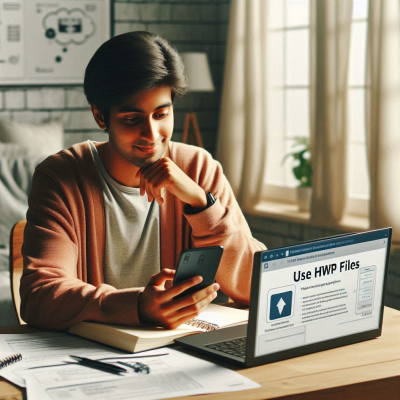
한글 파일을 다른 형식으로 변환하기
가끔은 한글 파일을 PDF나 다른 문서 형식으로 변환해야 할 때가 있어요. 스마트폰에서 이를 수행하는 방법을 알아볼게요.
1. 올인 PDF(Allinpdf) 사이트 활용하기
올인 PDF는 다양한 문서 형식 간의 변환을 지원하는 온라인 서비스예요. 한글 파일을 PDF로 변환하는 방법은 다음과 같아요:
- 웹 브라우저에서 ''올인 PDF'' 검색하기: 스마트폰의 웹 브라우저를 열고 검색하세요.
- 사이트 접속하기: 검색 결과에서 올인 PDF 사이트를 선택합니다.
- 파일 업로드하기: 사이트 내에서 ''파일 선택''을 눌러 변환하고자 하는 한글 파일을 업로드합니다.
- 변환 및 다운로드하기: 변환 버튼을 누르면 PDF로 변환되며, 이를 다운로드할 수 있어요.
이렇게 하면 한글 파일을 PDF로 간편하게 변환할 수 있답니다.

마무리
오늘은 스마트폰에서 한글 파일을 열고, 편집하고, 변환하는 다양한 방법을 알아봤어요. 처음에는 조금 복잡하게 느껴질 수 있지만, 몇 번만 따라 해보면 금방 익숙해질 거예요. 이제 더 이상 한글 파일 때문에 고민하지 마시고, 스마트하게 활용해보세요!
갤럭시 보안 폴더 삭제 방법
목차보안 폴더란 무엇인가요?보안 폴더 삭제 전, 꼭 확인해야 할 사항!보안 폴더 삭제 방법보안 폴더 비밀번호를 잊어버렸다면?보안 폴더를 숨기고 싶다면?마무리하며 안녕하세요, 여러분! 오
kaleutelkim.tistory.com
인터넷 사이트 바탕화면 바로가기 활용법
-목차-서론인터넷 사이트 바로가기란?바로가기 아이콘 생성의 중요성구글 크롬에서 바로가기 만들기마이크로소프트 엣지에서 바로가기 만들기아이폰 및 아이패드에서 바로가기 만들기다양한
kaleutelkim.tistory.com
'잡다한 지식' 카테고리의 다른 글
| 옷에 오래된 얼룩 지우는 법 (0) | 2025.03.29 |
|---|---|
| 노트북 마우스 사용법 알아보기 (0) | 2025.03.29 |
| 배터리 경고등 시동 꺼짐: 원인과 대처 방법 (0) | 2025.03.29 |
| 녹 제거의 모든 것: rustremoval로 깔끔하게! (0) | 2025.03.28 |
| 갤럭시 보안 폴더 삭제 방법 (0) | 2025.03.27 |
- Total
- Today
- Yesterday
- 꿈해몽
- 아이폰
- 업무효율
- 컴퓨터활용
- 개인정보보호
- 배터리경고등
- 생활꿀팁
- 엑셀활용
- 엑셀단축키
- 문서편집
- 데이터관리
- 단축키
- 컴퓨터팁
- 갤럭시
- 윈도우10
- 데이터정리
- 윈도우팁
- 엑셀사용법
- 문서작성
- 윈도우11
- 꿈해석
- 컴퓨터문제해결
- 엑셀
- 안전운전
- 엑셀팁
- 정부24
- 엑셀기능
- 심리분석
- 한글
- 꿈의의미
| 일 | 월 | 화 | 수 | 목 | 금 | 토 |
|---|---|---|---|---|---|---|
| 1 | 2 | 3 | 4 | 5 | ||
| 6 | 7 | 8 | 9 | 10 | 11 | 12 |
| 13 | 14 | 15 | 16 | 17 | 18 | 19 |
| 20 | 21 | 22 | 23 | 24 | 25 | 26 |
| 27 | 28 | 29 | 30 |

